PHP, Apache en MariaDB installeren:
Zoals ik al eerder zei, is WordPress geschreven in de programmeertaal PHP. U moet dus een werkende LAMP-server hebben geïnstalleerd op CentOS 8 om WordPress te kunnen gebruiken.
Werk eerst de DNF-pakketrepository bij met de volgende opdracht:
$ sudo dnf makecache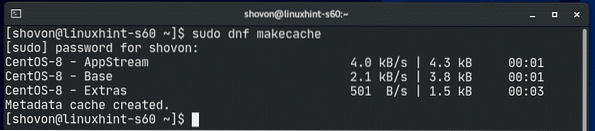
Installeer nu Apache, PHP, MariaDB met de volgende opdracht:
$ sudo dnf installeer mariadb mariadb-server httpd \httpd-tools php php-cli php-json php-gd php-mbstring php-pdo php-xml \
php-mysqlnd php-pecl-zip wget
Om de installatie te bevestigen, drukt u op Y en druk vervolgens op
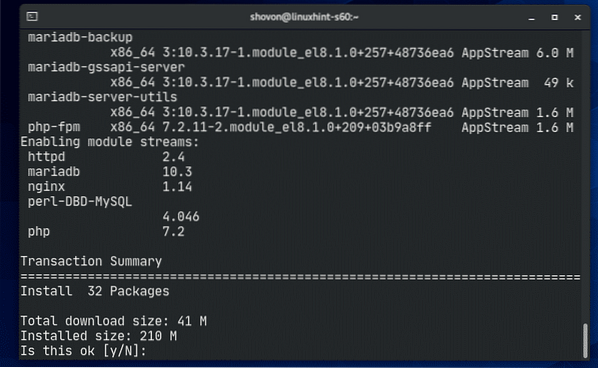
Apache, PHP en MariaDB moeten geïnstalleerd zijn.
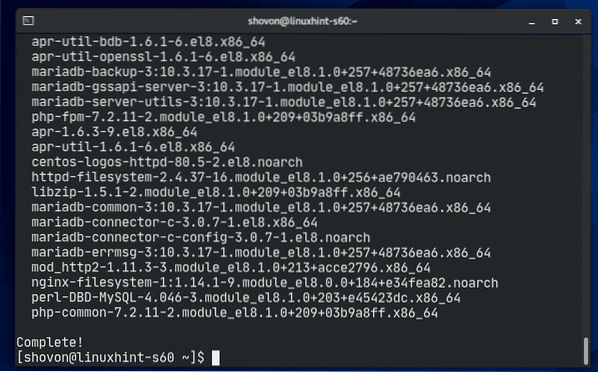
Apache httpd-service zal niet worden uitgevoerd (inactief) standaard op CentOS 8.
$ sudo systemctl-status httpd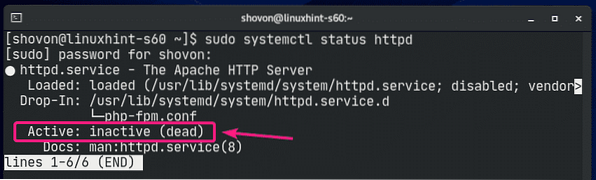
Start nu de Apache httpd service met het volgende commando:
$ sudo systemctl start httpd
Nu zou de Apache httpd-service moeten draaien (actief).
$ sudo systemctl-status httpd
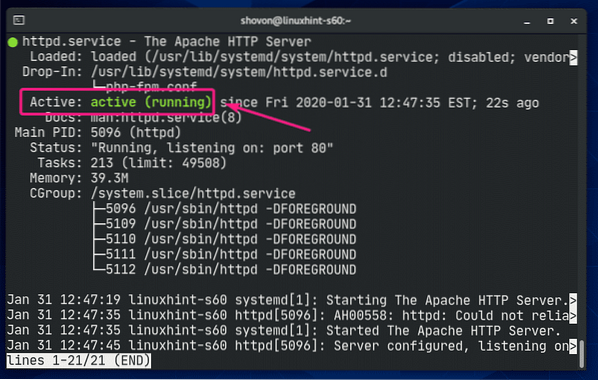
Voeg nu Apache httpd-service toe aan het opstarten van het systeem met de volgende opdracht:
$ sudo systemctl httpd inschakelen
mariadb-service wordt standaard niet uitgevoerd (inactief) op CentOS 8.
$ sudo systemctl status mariadb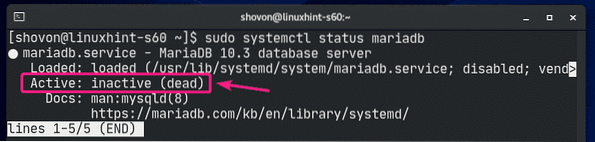
Start nu de mariadb-service met de volgende opdracht:
$ sudo systemctl start mariadb
Nu zou de mariadb-service moeten worden uitgevoerd (actief).
$ sudo systemctl status mariadb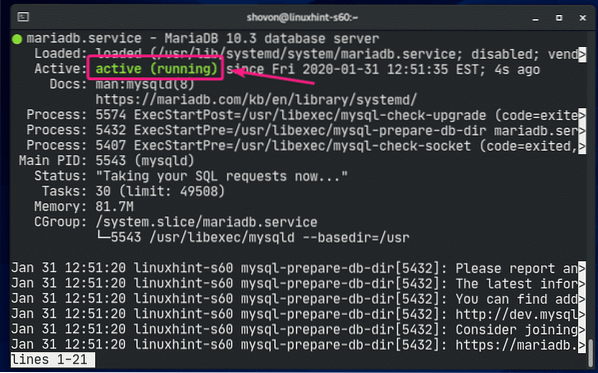
Voeg nu de mariadb-service toe aan het opstarten van het systeem met de volgende opdracht:
$ sudo systemctl mariadb inschakelen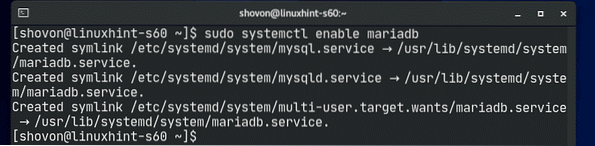
Een database maken voor WordPress:
Nu moet u een nieuwe MariaDB-database voor WordPress maken.
Log eerst in op de MariaDB-shell met de volgende opdracht:
$ sudo mysql -u root -p
Typ nu uw wachtwoord in en druk op

U moet zijn aangemeld bij de MariaDB-console.

Maak nu een nieuwe MariaDB-database wordpress met de volgende SQL-instructie:
MariaDB> MAAK DATABASE wordpress;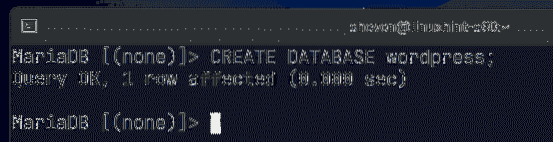
Maak nu een nieuwe gebruiker aan wordpress met het wachtwoord geheim en gun de gebruiker wordpress alle privileges (lezen, schrijven, wijzigen enz.).) naar de database wordpress met de volgende SQL-instructie:
MariaDB> KRIJG ALLES OP wordpress.* NAAR 'wordpress'@'localhost' GEDENTIFICEERD DOOR 'geheim';
Voer nu de volgende SQL-instructie uit om de wijzigingen van kracht te laten worden:
MariaDB> FLUSH PRIVILEGES;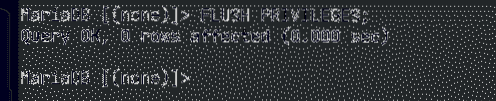
Sluit nu de MariaDB-databaseconsole als volgt af:
MariaDB> stoppen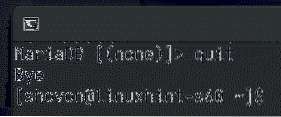
WordPress downloaden en installeren:
WordPress is niet beschikbaar in de officiële pakketrepository van CentOS 8. U moet het dus downloaden van de officiële website van WordPress en installeren op CentOS 8. Het is erg makkelijk.
Navigeer eerst naar de /var/www map als volgt:
$ cd /var/www
Download nu het nieuwste WordPress-archief van de officiële website van WordPress met de volgende opdracht:
$ sudo wget https://wordpress.org/laatste.teer.gz
wget is WordPress-archief aan het downloaden. Het kan een paar minuten duren om te voltooien.
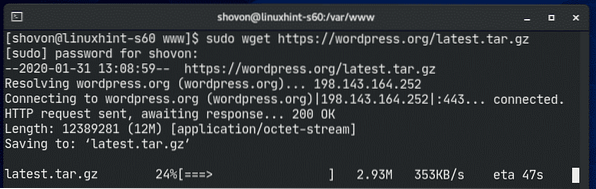
WordPress-archief moet worden gedownload.
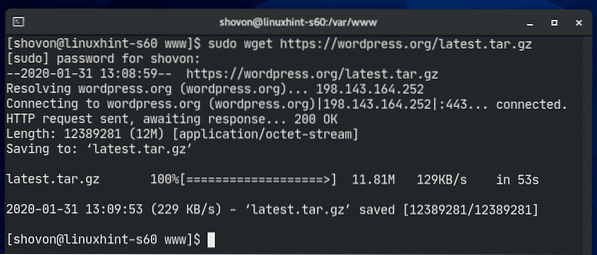
Het WordPress-archiefbestand laatste.teer.gz zou in de moeten zijn /var/www map zoals je kunt zien in de onderstaande schermafbeelding.
$ ls -lh
Pak nu het WordPress-archiefbestand uit laatste.teer.gz met het volgende commando:
$ sudo tar xvzf laatste.teer.gz
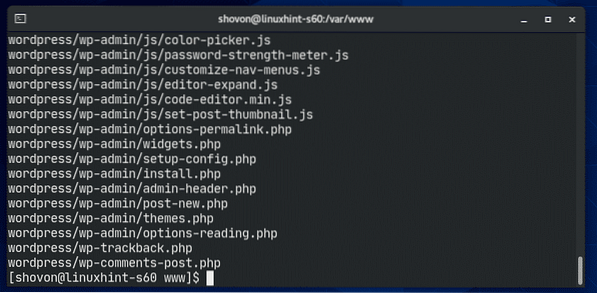
Zodra het WordPress-archiefbestand laatste.teer.gz wordt uitgepakt, een nieuwe map wordpress/ moet worden gemaakt zoals je kunt zien in de onderstaande schermafbeelding.
$ ls -lh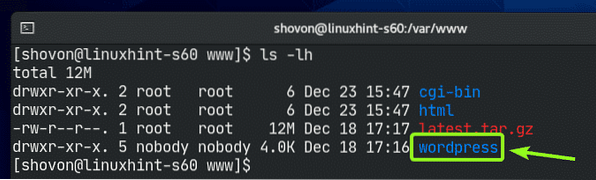
Nu kunt u de laatste.teer.gz bestand als volgt:
$ sudo rm -v laatste.teer.gz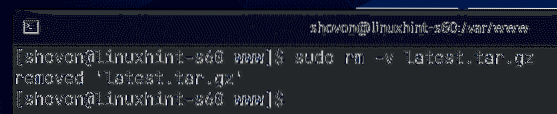
Verander nu de eigenaar en groep van de wordpress/ directory en de inhoud ervan naar apache als volgt:
$ sudo chown -Rf apache:apache ./wordpress/
Wijzig nu de toestemming of de wordpress/ directory en de inhoud ervan naar 775 als volgt:
$ sudo chmod -Rf 775 ./wordpress/
Als je SELinux hebt ingeschakeld (wat zeer waarschijnlijk is op CentOS 8/RHEL 8), voer dan het volgende commando uit om de juiste SELinux-context in te stellen op de /var/www/wordpress map en de inhoud ervan.
$ sudo semanage fcontext -a -t httpd_sys_rw_content_t \"/var/www/wordpress(/.*)?"

Voer de volgende opdracht uit om de SELinux-wijzigingen van kracht te laten worden:
$ sudo restorecon -Rv /var/www/wordpress
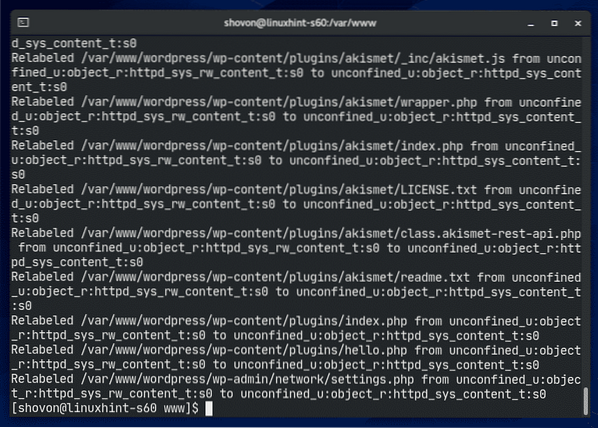
Maak nu een nieuw Apache-configuratiebestand wordpress.conf voor WordPress met het volgende commando:
$ sudo vi /etc/httpd/conf.d/wordpress.conf
Vi teksteditor zou moeten openen. Druk nu op ik gaan naar INSERT modus.
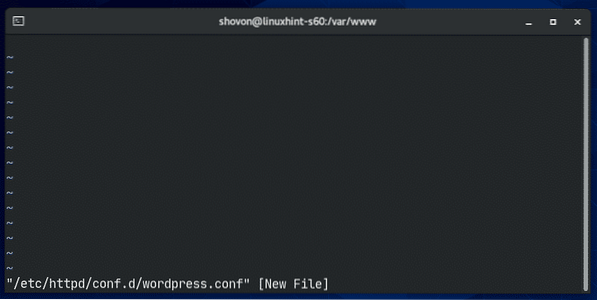
Typ nu de volgende regels codes in de wordpress.conf het dossier.
ServerAdmin root@localhost
DocumentRoot /var/www/wordpress
Opties Indexen FollowSymLinks
ToestaanAlles overschrijven
Vereisen dat alles is verleend
ErrorLog /var/log/httpd/wordpress_error.log
CustomLog /var/log/httpd/wordpress_access.log gemeenschappelijk
eindelijk, de wordpress.conf bestand zou eruit moeten zien zoals weergegeven in de onderstaande schermafbeelding.
Druk nu op
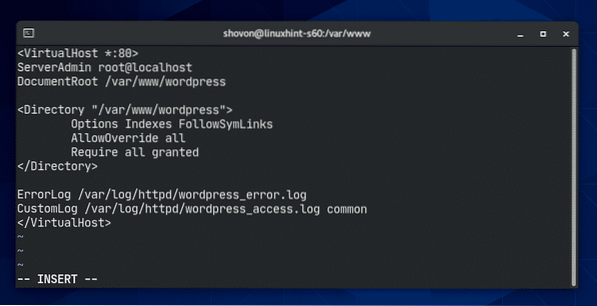
Start nu de Apache httpd-service opnieuw met de volgende opdracht:
$ sudo systemctl herstart httpd
Apache http-service zou zonder fouten actief moeten zijn, zoals je kunt zien in de onderstaande schermafbeelding.
$ sudo systemctl-status httpd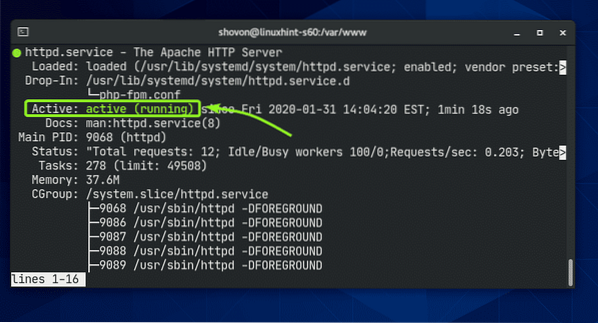
Toegang tot WordPress:
Om toegang te krijgen tot WordPress die op uw CentOS 8-machine is geïnstalleerd, moet u het IP-adres of de domeinnaam van uw CentOS 8-machine weten.
U kunt het IP-adres van uw CentOS 8-machine vinden met de volgende opdracht:
$ ip aZoals je kunt zien, is het IP-adres van mijn CentOS 8-machine 192.168.20.129. Het zal voor jou anders zijn. Dus zorg ervoor dat je het vanaf nu vervangt door de jouwe.
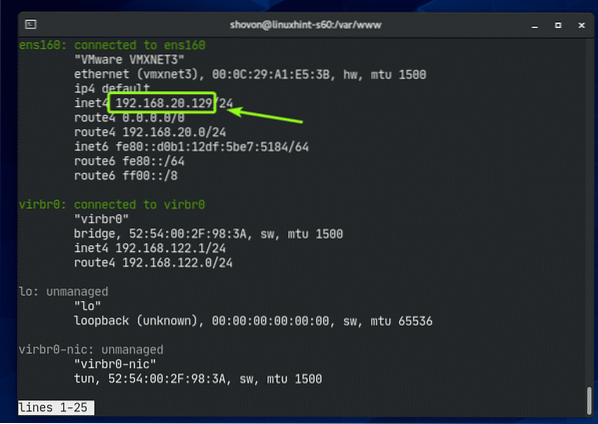
Open nu uw favoriete webbrowser en bezoek http://192.168.20.129. Je zou de volgende pagina moeten zien:. Klik op Laten we gaan.
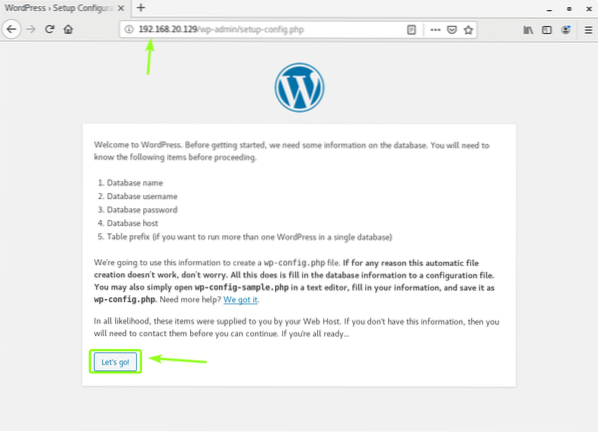
Typ nu de MariaDB-database-informatie (i.e. Database naam, gebruikersnaam, Wachtwoord). Verlaat de Databasehost en Tabelvoorvoegsel zoals het is als je niet weet wat ze zijn. Als je klaar bent, klik je op Verzenden
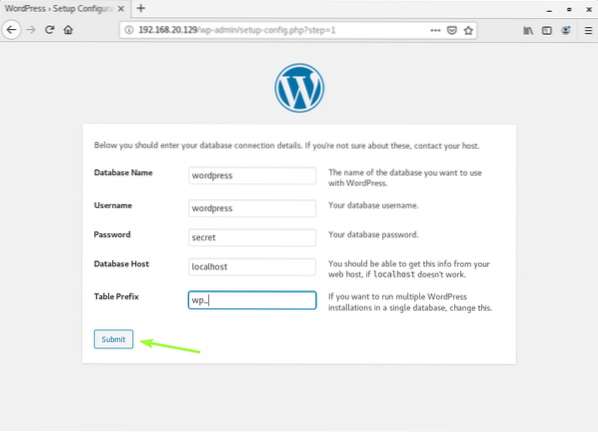
Klik nu op Voer de installatie uit.
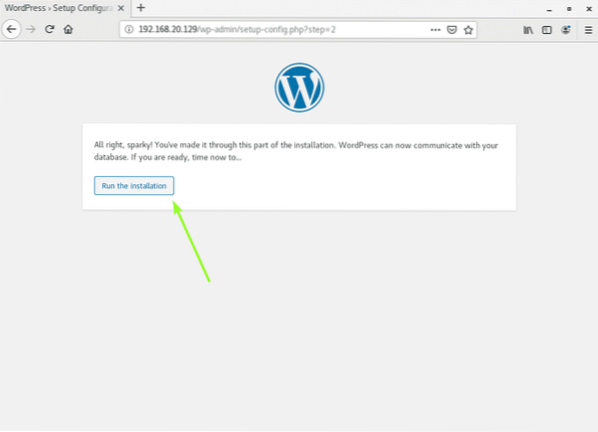
Typ nu uw sitegegevens in en klik op WordPress installeren.
Vergeet niet een notitie te maken van de gebruikersnaam en Wachtwoord je zit hier, want je hebt ze zeer binnenkort nodig.
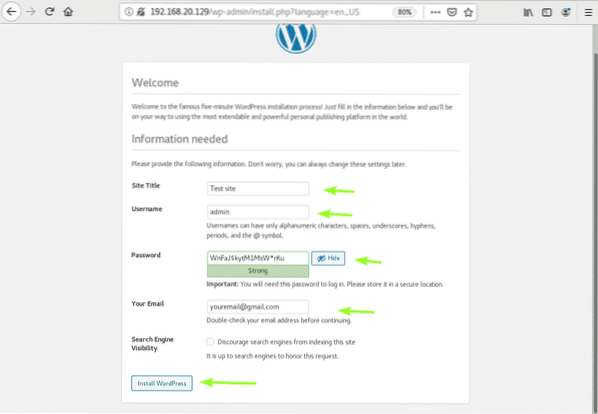
WordPress moet geïnstalleerd zijn. Klik nu op Log in.
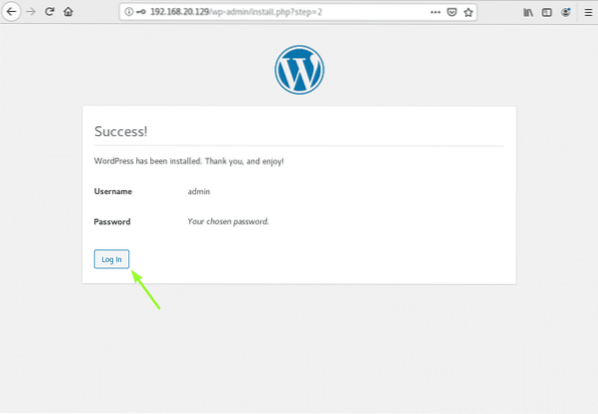
Typ nu de gebruikersnaam en het wachtwoord van uw site en klik op Log in.
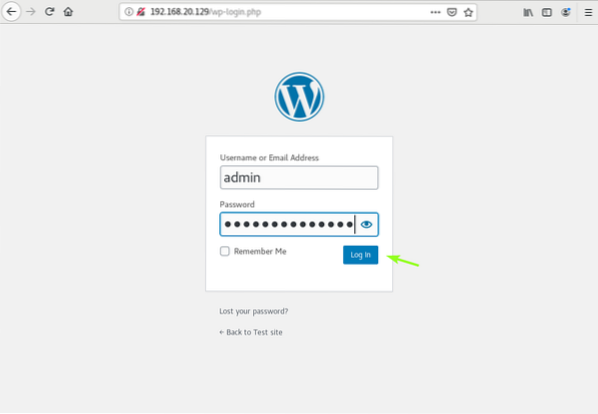
U moet zijn aangemeld bij het WordPress-beheerderspaneel. U kunt uw site hier beheren.
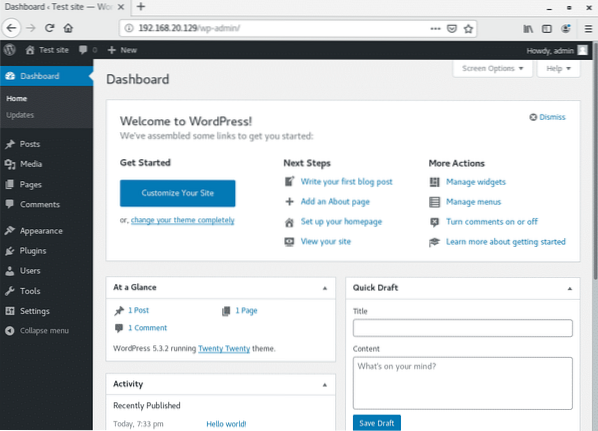
Dus zo installeer je WordPress op CentOS 8. Bedankt voor het lezen van dit artikel.
 Phenquestions
Phenquestions


